photoshop鼠绘婚纱美女教程
1、建文档 新建图层利用椭圆形工具(M)画个正圆选区!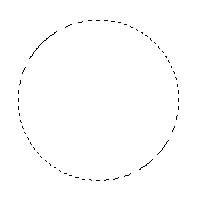
2、设前景色为红色 背景色为桔黄色 用径性渐变填充
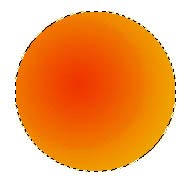
3、像下图那样按住ALT键 用选择工具 狂复制
4、现在把除背景层的所有图层合并为一个层为图层1 执行滤镜 扭曲 挤压如下图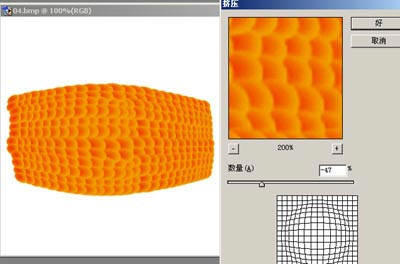
5、复制图层1 并 命名为图层2 到图层面版中把图2放在图1下面 按CTRL+T调正形状如图
6、 在图层1上面建图3选椭圆工具在鱼身前面画一个圆 仍然用红到黄的径性渐变填充 作为鱼的头部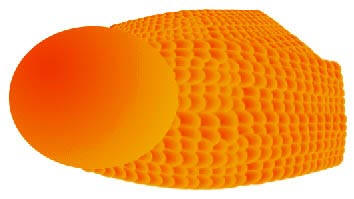
7 在图3和图1中间建图层4 用毛笔用红色在鱼头右侧边缘进行涂抹 绘制出鱼腮周围的红晕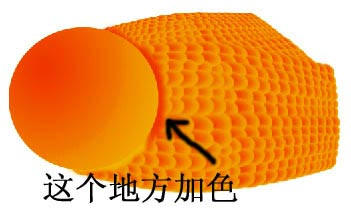
8、现在将所的图层合为图层1用钢笔绘制鱼身形状的路径 如图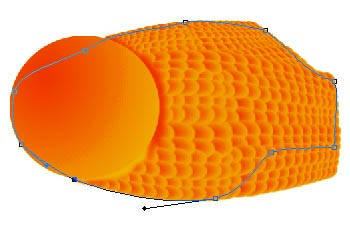
9反选删除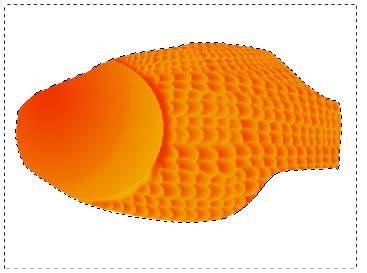
10用套索工具在金鱼的上方绘制选区 并羽化10 如图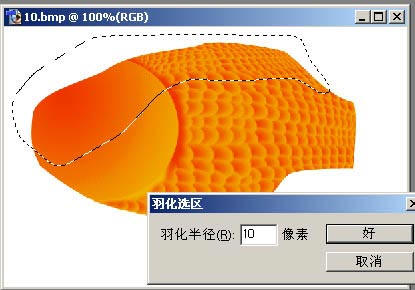
11按CTRL+B调出色彩平衡 调正参数如图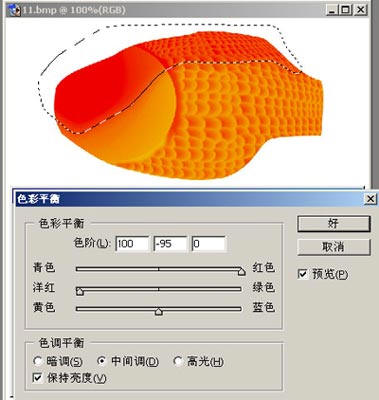
12用套索在鱼身下方绘制选区 羽化10 CTRL+B 调正 如图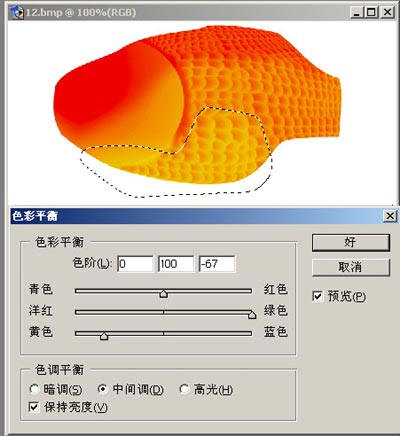
13用同样办法在鱼身中间打选区 羽化10 CTRL+M 用曲线调正在右下方打个小一点的选区 CTRL+B调整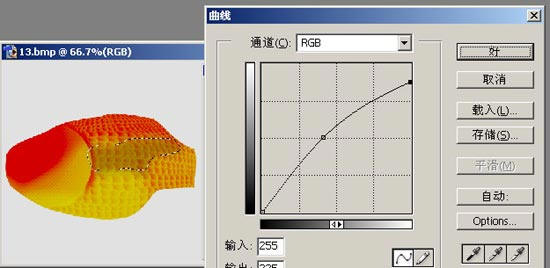
14在右下方打个小一点的选区 CTRL+B调整
15在鱼尾部用同样办法调整
16 好了 鱼身的立体感基本已经出来了 现在做鱼眼建图层打个圆选区 把前景色设为黄色 背景色设为暗绿色 用径向渐变填充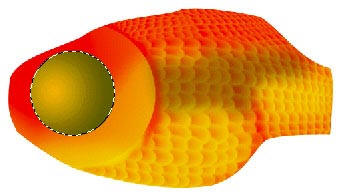
17执行滤镜 艺术效果 塑料包装 如图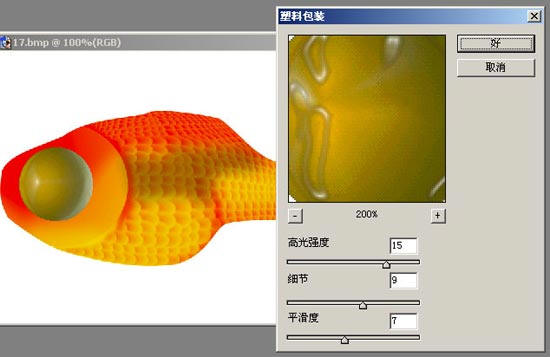
18在鱼眼睛的中心绘 制一个正圆 羽化5 填充淡红色 然后把眼睛这一图层的透明度调正为66
19 建图层 用圆选区在眼睛中心画一个小一点的正圆 填充淡黄色 然后再羽化执行描边 如图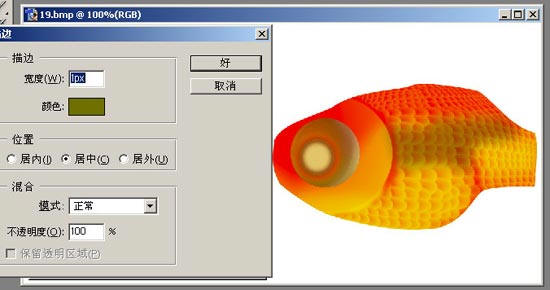
20用毛笔在眼睛中心点一个黑色的瞳孔 再用加深和减淡工具做进一步的处理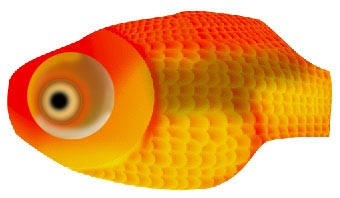
【亿码酷站-编程开发教程】收集全网优质教程及源码资源!
全网优质软件开发、平面设计等教程及精品源码资源一站可得,www.ymkuzhan.com!
21在图层1 也就是鱼身的下方建图层 打一个大小合适的正圆 用红到暗黄的径向渐变填充 做出金鱼另一侧的眼睛 再在此图层下方建图层 用同样方法绘制泡眼 如图用1个像素的黑色毛笔在前部画出金鱼的嘴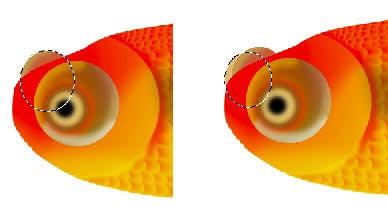
22现在把除前景层的所有图层合并为图层1 在上方建新图层用套索工具作一个狭长的三角形选区 用红到黄的线向渐变填充
23用选择工具 按住ALT键 向下复制三角形 最后合并为一个层 命名为图层2把图层2 复制 并隐藏 以备后用然后按CTRL+T调 正图2 如图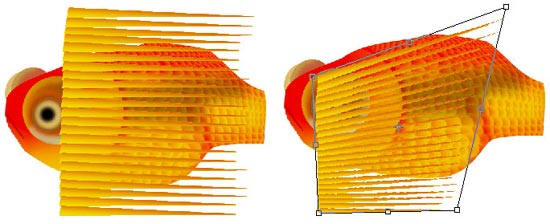
24 把鱼鳍 也就是图2旋转90度 执行扭曲切变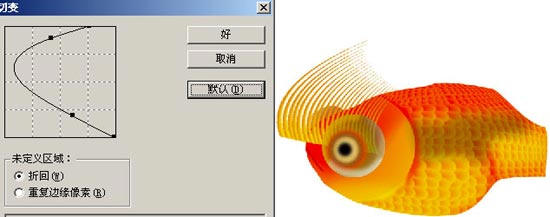
25 为图2 用高斯模糊1个像素 到图层面版把图2放到图1下面用套索工具在鱼鳍上方打一个不规则选区羽化10 删除 如图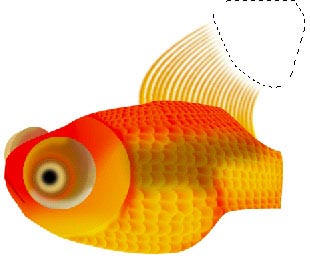
26显示隐藏的图层 把它拉长一些
27执行扭曲 波浪滤镜 参数为生成器数为5 波长为 1 438 其它参数默认 然后CTRL+T做一些调整并把它旋转90度 如图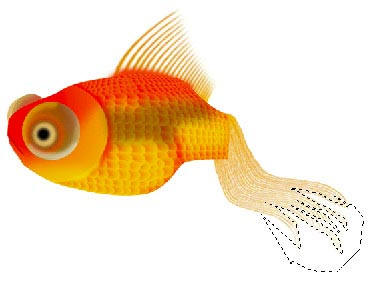
28把它用切变再调整一下 自己满意就行 调正后如图
29把它旋转一下 放到鱼尾处 在尾部打一个不规则的选区 羽化10 删除 如图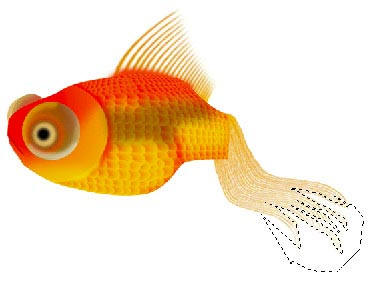
30 按CTRL+T如图所示再进行调正使它和鱼身看起来更协调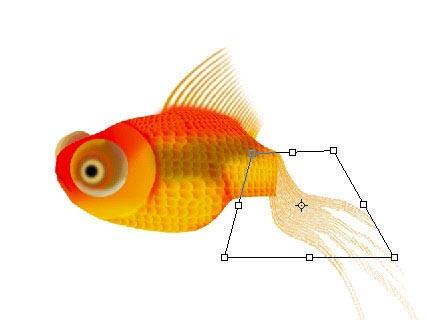
31 在鱼尾处打一个不规则的选区 羽化10 按CTRL+B 调正参数为100 -100 0 使它看起来变得红一点
32把制好的鱼尾复制一个 再利用切变把它的形状有一些变化 如图所
33 把制好的金鱼放到屏风中
本文永久链接地址:https://www.ymkuzhan.com/4165.html





